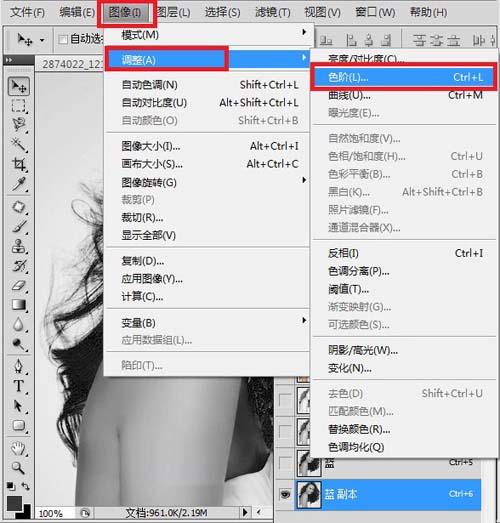Photoshop通道结合图层模式分离背景
发布时间:2015-05-12 来源:查字典编辑
摘要:原图效果图1、打开素材图片,复制背景图层。2、进入通道面板,选择一个反差比较大细节保留多的通道进行处理,复制这个通道。3、图像-调整-色阶,...
原图

效果图

1、打开素材图片,复制背景图层。
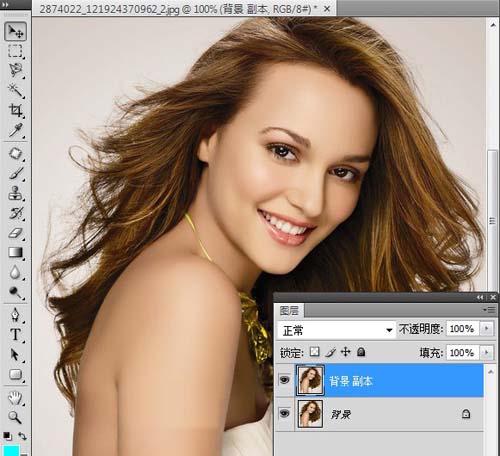
2、进入通道面板,选择一个反差比较大细节保留多的通道进行处理,复制这个通道。
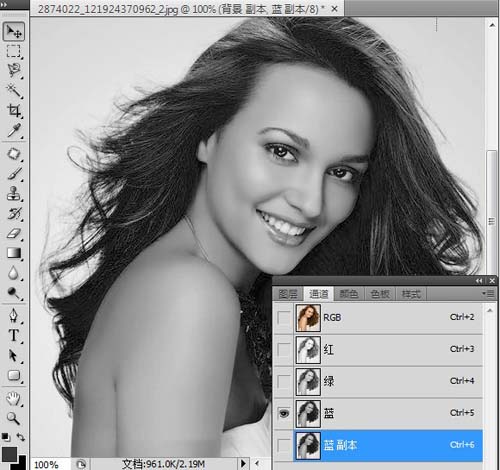
3、图像-调整-色阶,调整色阶数值,来增大通道中的反差。